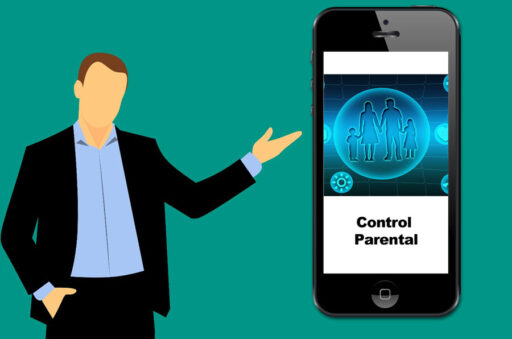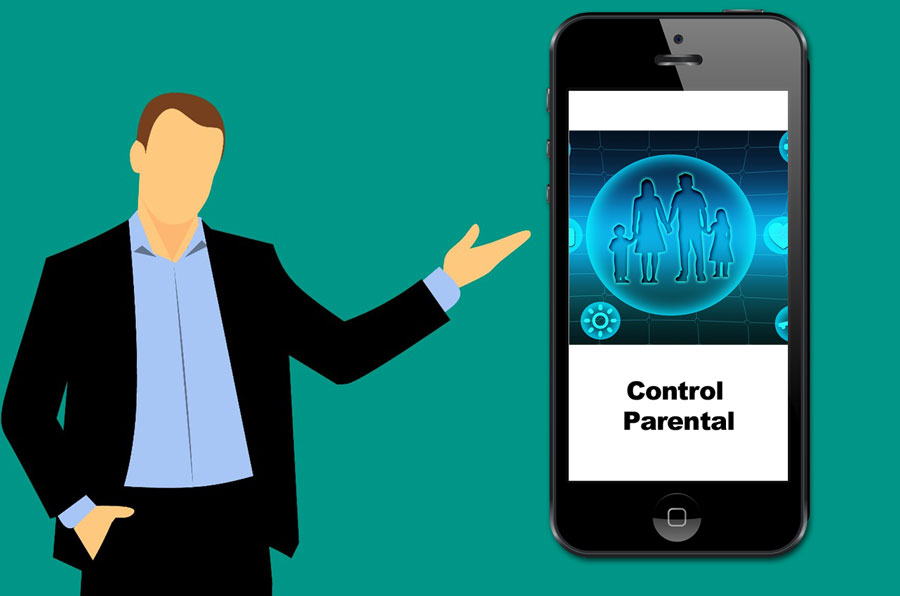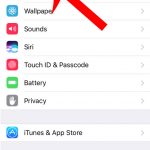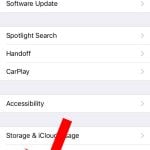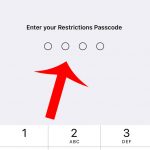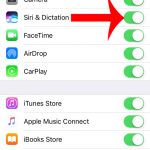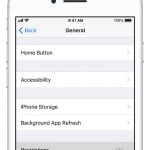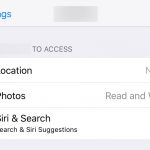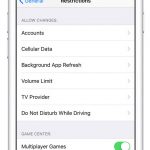A muchos padres les cuesta trabajo permitirle a sus niños interactuar con un dispositivo como el iPhone, donde puedan entrar en contacto con la gran mayoría de contenidos y opciones que hay en Internet sin filtro alguno!
La mayoría de adultos al ver a un niño interactuar con las nuevas tecnologías suelen afirmar que las nuevas generaciones “ya vienen con el chip puesto”, dado que se les facilita mucho realizar diversas tareas debido a lo intuitivas que son las nuevas interfaces de los dispositivos actuales y el contacto con las mismas desde temprana edad. Por lo mismo, suele provocarles terror el solo hecho de pensar en:
- ¿Cómo proteger a los niños en un mundo digital sin restricciones?
- ¿Cómo abrirles la puerta a los menores de edad a ese mundo de una manera un poco más segura?
- ¿Cómo impedirles el acceso a ciertos contenidos y/o sitios desde el SmartPhone?
- ¿Cómo ajustar correctamente las opciones de privacidad del teléfono?
Para bien o para mal, SmartPhones con acceso a internet como el iPhone llegaron para quedarse y, son parte de la rutina diaria de los menores en proceso de educarse para aprender a explorar un mundo que es cada vez más digital!
Por lo mismo, no es posible evitar que menores de edad usen su iPhone para desarrollar habilidades de control, de toma de desiciones y de velocidad mental. Por tanto, hay que trabajar más en pro de la educación y el control que de la prohibición, usando las opciones disponibles de iOS para ejercer un control parental adecuado sobre la el tipo de interacción que puede llegar a tener los pequeños usando el dispositivo móvil.
El proceso de preparar un iPhone antes de entregarse a un menor de edad es …
Lo principal es configurar las opciones del “Control Parental” en el iPhone, de la siguiente manera:
- Ir al menú de Ajustes > General > Restricciones,
- Remitirse a la opción de “Restricciones”,
- Hacer la activación de las mismas,
- Crear el código de acceso para cambiar la configuración (dicho código debe aprenderse de memoria ya que será necesario a futuro para cambiar los ajustes y/o desactivar Restricciones. En caso de olvido, el usuario se verá en la penosa medida de borrar el dispositivo y configurarlo de nuevo),
- Proceder a otorgar los permisos y restricciones a nivel de contenidos del dispositivo (aquí se debe tener cuidado ya que las aplicaciones que ya estén instaladas, previas a la configuración del control parental, seguirán visibles en el dispositivo).
¿Qué es eso de los contenidos explícitos o no aptos para una determinada edad?
En la mayoría de los casos, suele ser muy importante restringir la reproducción de contenidos con calificaciones concretas. Dado lo creativos que pueden ser los menores de edad, vale la pena impedir el acceso a los contenidos no aptos bien sea por búsquedas de voz, a través de Apps y/o servicios de streaming. En ese orden de ideas, existe la posibilidad de aplicar restricciones para que:
- Siri pueda o no realizar búsquedas de contenido en Google, Wikipedia o similares,
- La reproducción de música, vídeos musicales, podcasts, noticias, películas y/o programas de TV con contenidos para adultos y/o no aptos sean restringidos,
- El acceso a libros y/o Apps que explícitamente tengan contenidos con calificaciones concretas no sea posible,
- Juegos que permiten opciones de: multi-jugador, añadir nuevos contactos y/o grabar la pantalla; no funcionen a menos que un adulto responsable lo autorice por medio del respectivo código pre-configurado.
Todas las opciones anteriores, se pueden configurar en el menú Ajustes > General > Restricciones a nivel de:
- Contenido Permitido,
- Opciones de Privacidad,
- Cambios
- Centro de Juegos.
¿Buenas prácticas para asegurarse que el Control Parental funciona como se debe?
Muchas veces en el momento de instalar una aplicación, esta suele pedir acceso a todo los recursos que puede llegar a pensar que va a necesitar para funcionar de manera correcta. Por lo mismo, es bueno validar que sólo se tengan instaladas las Apps que realmente se usan y, que dichas aplicaciones sólo tengan los permisos adecuados. Por ejemplo, cuando se va a instalar una “linterna” que sólo va a usar el Flash Led para dar luz, no existe una razón de peso para que dicha aplicación requiera el acceso a la localización, contactos, notificaciones y/o fotos.
En caso de dudas, es posible revisar los permisos de una determinada aplicación en el menú de Ajustes > después de las opciones del “Centro de Juegos”, allí se encuentra la lista de aplicaciones donde se puede ver la lista de permisos de cada una.
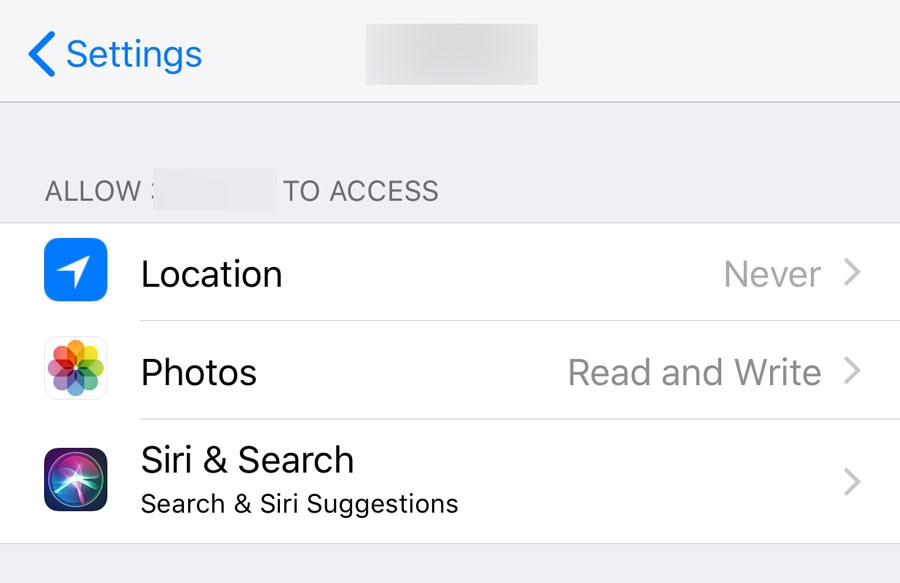
Para finalizar, vale la pena recapitular el tiempo de contenidos y/o accesiones a las cuales se le puede permitir o negar el acceso. Las siguientes son las restricciones que permite iOS usando el método descrito anteriormente:
- Instalación de #Apps,
- Borrar #Apps,
- Compras dentro de las #Apps,
- Actividades que involucran multi-jugadores ,
- Adicionar amigos,
- Grabar la pantalla,
- Contenidos que se pueden visualizar en Safari,
- Interacción con la cámara,
- Dictados y búsquedas en Siri,
- Llamadas en FaceTime,
- Compartir archivos vía AirDrop,
- Interacción con el carro vía CarPlay
- Contenidos de iTunes Store,
- Música de Apple Music Connect,
- Libros del iBooks Store,
- Audio tipo Podcasts,
- Noticias,
- Tipos de contenidos (clasificados regionalmente por edades),
- Acceso a ciertos sitios Web,
- Servicios de localización,
- Añadir o eliminar Contactos,
- Novedades del Calendarios,
- Recordatorios del niño o adolescente,
- Acceso a las Fotos,
- Uso de datos móviles.
- Acceso a las cuentas de correo,